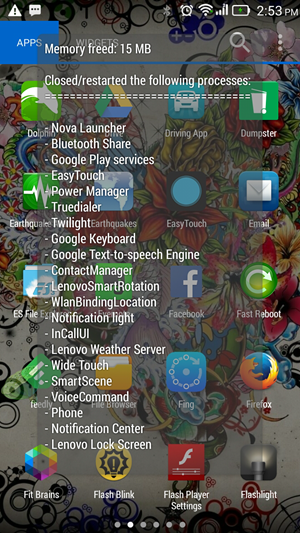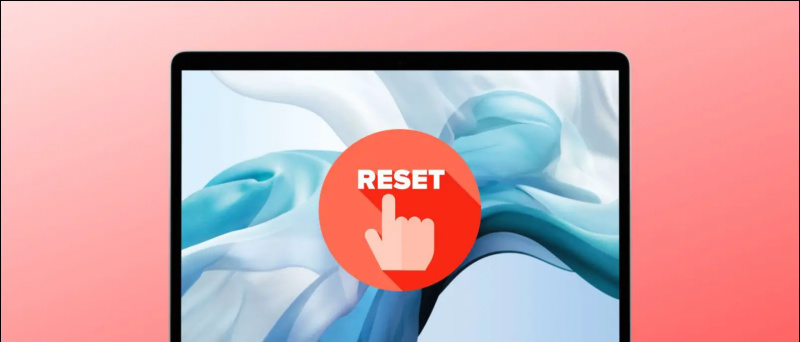தாவல்களை மறைக்க வேண்டிய அவசியத்தை எப்போதும் உணர்ந்தேன் கூகிள் குரோம் ? சரி, யாராவது திடீரென தடுமாறினால், திறந்த தாவல்களை வெளிப்படுத்த விரும்பவில்லை என்றால், அவற்றை உங்கள் திரையில் இருந்து மறைப்பதே சிறந்த வழியாகும். மேலும், இது Chrome இல் மிகவும் சாத்தியமாகும். சில எளிய தந்திரங்களைப் பயன்படுத்தி, நீங்கள் திறந்த அனைத்து தாவல்களையும் மறைக்க முடியும், இதன்மூலம் மற்ற தாவல்களில் எந்த வலைத்தளங்கள் திறந்திருக்கும் என்பதை மற்றவர்களுக்குத் தெரியாது. இங்கே மூன்று எளிய வழிகள் உள்ளன Google Chrome உலாவியில் தாவல்களை மறைக்க உங்கள் கணினியில்.
தொடர்புடைய | கூகிள் குரோம் தந்திரங்கள்: வேகமாக பதிவிறக்கம், இருண்ட பயன்முறை, ஸ்னீக் பீக் தாவல்
Google Chrome இல் தாவல்களை மறைப்பது எப்படி
பொருளடக்கம்
உங்கள் உலாவியில் உங்கள் தாவல்களை சுற்றியுள்ள ஒருவரிடமிருந்து மறைக்க வேண்டிய அவசியத்தை நீங்கள் எப்போதாவது உணர்ந்தால், நாங்கள் உங்களை மூடிமறைத்துவிட்டோம் என்று கவலைப்பட வேண்டாம். உங்கள் கணினியில் Google Chrome இன் பிற தாவல்களில் திறந்திருக்கும் வலைத்தளங்களை மறைக்க சில விரைவான மற்றும் எளிய வழிகள் கீழே உள்ளன.
1. F11 குறுக்குவழியைப் பயன்படுத்தி தாவல்களை மறைக்கவும்

ஆண்ட்ராய்டு போனில் புளூடூத்தை மீட்டமைப்பது எப்படி
உங்கள் விசைப்பலகையில் F11 பொத்தானை அழுத்தினால், Google Chrome முழுத்திரை பார்வைக்கு செல்லும். இது, கருவிப்பட்டி மெனுவிலிருந்து முகவரிப் பட்டி மற்றும் அனைத்து தாவல்களையும் மறைக்கிறது.
எனவே, நீங்கள் உலாவிக் கொண்டிருப்பதை மறைக்க விரும்பும் போதெல்லாம் அல்லது வலைத்தளங்கள் பிற தாவல்களில் சுற்றியுள்ளவர்களிடமிருந்து திறக்கப்படும்போது, F11 பொத்தானை அழுத்தவும், நீங்கள் செல்ல நல்லது. சாதாரண பார்வைக்கு திரும்ப பொத்தானை மீண்டும் அழுத்தவும்.
திரையின் மேற்புறத்தில் உங்கள் சுட்டியை நகர்த்துவதன் மூலம் முழுத்திரை காட்சியை மூடாமல் திறந்த தாவல்களைக் காணலாம் மற்றும் செல்லவும் முடியும்.
2. பீதி பொத்தான் நீட்டிப்பைப் பயன்படுத்துதல்

- Google Chrome ஐத் திறந்து செல்லுங்கள் Chrome வலை அங்காடி .
- இங்கே, பீதி பொத்தான் நீட்டிப்பைத் தேடுங்கள். நீட்டிப்பு இணைப்பையும் நீங்கள் நேரடியாக பார்வையிடலாம் இங்கே .
- உங்கள் உலாவியில் நீட்டிப்பை நிறுவவும். கேட்கும் போது நிறுவலை அனுமதிக்கவும்.
- இப்போது, வலைத்தளங்களைத் திறந்து வழக்கம் போல் உலாவத் தொடங்குங்கள்.

- உங்கள் எல்லா Chrome தாவல்களையும் மறைக்க, தட்டவும் பீதி பொத்தான் ஐகான் மேல் வலது மூலையில்.
- இது திறந்த அனைத்து தாவல்களையும் உடனடியாக மறைத்து, அதற்கு பதிலாக புதிய தாவலைத் திறக்கும்.
- திறந்த அனைத்து தாவல்களையும் மீண்டும் வெளிப்படுத்த பீதி பொத்தானை ஐகானைத் தட்டவும்.
சேமிக்கப்படாத எந்த தரவையும் திறந்த தாவல்களில் சேமிப்பதை உறுதிசெய்து கொள்ளுங்கள், ஏனெனில் நீங்கள் அவற்றை மறைக்கும்போது அவை மீண்டும் ஏற்றப்படும். நீட்டிப்பு அமைப்புகளுக்குச் செல்வதன் மூலம் நீங்கள் கடவுச்சொல் பாதுகாப்பைச் சேர்க்கலாம் மற்றும் பாதுகாப்பான பக்கத்தை (செயல்படுத்தும் போது திறக்கும் பக்கம்) மாற்றலாம்.
ஆண்ட்ராய்டில் கூகுள் செய்தி ஊட்டத்தை எப்படி முடக்குவது
நீட்டிப்பு ஐகானைக் காண முடியவில்லையா? நீட்டிப்பு கருவிப்பட்டியைக் கிளிக் செய்க. பின்னர், பீதி பொத்தானை நீட்டிப்புக்கு அடுத்ததாக உள்ள பின் ஐகானைக் கிளிக் செய்து அதை முன் கொண்டு வரவும்.
3. தாவல்களைப் பொருத்துவதன் மூலம் தாவல் பெயர்களை மறைக்கவும்
தாவல்களை பார்வையில் இருந்து மறைப்பதற்கான மற்றொரு வழி, அவற்றைப் பொருத்துவதே. இருப்பினும், இது தாவலின் பெயரை மட்டுமே மறைக்கும் என்பதை நினைவில் கொள்க, வலைத்தளத்தின் ஃபேவிகான் அல்ல.
Google சுயவிவர புகைப்படங்களை எப்படி நீக்குவது

- நீங்கள் மறைக்க விரும்பும் தாவலில் வலது கிளிக் செய்யவும்.
- கிளிக் செய்யவும் முள் கிடைக்கக்கூடிய விருப்பங்களிலிருந்து.

- தாவல்கள் பட்டியில் இடதுபுறத்தில் பின் செய்யப்படும். குறிப்பிட்டுள்ளபடி, வலைத்தளங்களின் பெயர்கள் மட்டுமே பார்வையில் இருந்து மறைக்கப்படும்.
மூலம், நீங்கள் Chrome இல் தாவல்களை மறைக்கத் திட்டமிடவில்லை, அதற்கு பதிலாக அவற்றை சிறந்த முறையில் ஒழுங்கமைக்க விரும்பினால், Chrome இல் தாவல் குழுக்களை எவ்வாறு உருவாக்கலாம் என்பது இங்கே .
மடக்குதல்
உங்கள் கணினியில் Google Chrome இல் திறந்த தாவல்களை மறைக்க இவை மூன்று எளிய வழிகள். இணையத்தில் உலாவும்போது அதிக தனியுரிமை மற்றும் பாதுகாப்பைப் பெற இது உதவும் என்று நம்புகிறேன். எப்படியிருந்தாலும், முறைகளை முயற்சிக்கவும், கீழேயுள்ள கருத்துகளில் உங்களுக்கு எது மிகவும் வசதியானது என்பதை எனக்குத் தெரியப்படுத்துங்கள். இதுபோன்ற கூடுதல் உதவிக்குறிப்புகள், தந்திரங்கள் மற்றும் எப்படி-செய்ய வேண்டும்.
மேலும், படிக்க- வலைத்தளங்களில் கடவுச்சொல்லைச் சேமிக்கக் கேட்பதிலிருந்து Chrome ஐ நிறுத்துவதற்கான 2 வழிகள்
பேஸ்புக் கருத்துரைகள்உடனடி தொழில்நுட்ப செய்திகளுக்கும் நீங்கள் எங்களைப் பின்தொடரலாம் கூகிள் செய்திகள் அல்லது உதவிக்குறிப்புகள் மற்றும் தந்திரங்கள், ஸ்மார்ட்போன்கள் மற்றும் கேஜெட்டுகள் மதிப்புரைகளுக்கு சேரவும் கேஜெட்டுகள் தந்தி குழு அல்லது சமீபத்திய மதிப்பாய்வு வீடியோக்களுக்கு குழுசேரவும் கேஜெட்டுகள் யூடியூப் சேனலைப் பயன்படுத்துங்கள்.